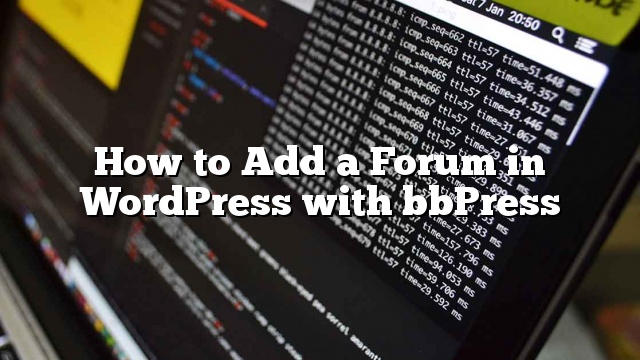Ang mga bulletin boards at mga forum ay mahusay na lumang maaasahang mga tool upang bumuo ng mga online na komunidad. Mayroong maraming open source forum softwares na maaari mong i-install sa iyong website. Gayunpaman, kung nagpapatakbo ka ng isang WordPress site pagkatapos pagsasama ng isang third party na forum sa WordPress ay maaaring maging isang gulo. Ang bbPress ang sagot sa problemang iyon. Sa artikulong ito, ipapakita namin sa iyo kung paano magdagdag ng isang forum sa WordPress gamit ang bbPress.
Ano ang bbPress?
Ang bbPress ay isang software ng forum na binuo sa paraan ng WordPress. Ginagamit nito ang iyong umiiral na WordPress core na ginagawang talagang madali upang magdagdag ng isang forum sa WordPress na may bbPress. Ito ay maaaring palawakin, upang maaari kang magdagdag ng mga karagdagang plugin sa pagdagdag upang palawakin ang pag-andar. Ang bbPress ay mas mabigat at mas mabilis kaysa sa iba pang mga popular na open source forum softwares.
Paano mag-install ng bbPress
Available ang bbPress bilang isang WordPress plugin. Maaari mong i-install ito tulad ng nais mong i-install ang anumang iba pang WordPress plugin. Lamang mag-log in sa iyong WordPress admin area at pumunta sa Mga Plugin »Magdagdag ng Bago . Maghanap para sa bbPress at pagkatapos ay piliin ang bbPress mula sa mga resulta. I-install at i-activate ang plugin. Sa pag-activate makikita mo ang welcome screen para sa bbPress.

Paglikha ng isang Forum na may bbPress sa WordPress
Sa sandaling naka-install, bbPress ay nagdaragdag ng mga item ng Mga Forum, Mga Paksa at Tugon sa iyong WordPress admin.

Mag-click sa Forum »Bagong Forum . Dadalhin ka nito sa isang screen na katulad ng WordPress post ng pag-edit na lugar. Magbigay ng pamagat para sa iyong forum at ipasok ang isang maliit na paglalarawan nito. Pagkatapos ay pindutin ang pindutan ng publish.

Ipinapakita ang bbPress Forum sa Front End ng WordPress
Ngayon na lumikha ka ng ilang mga forum, oras na upang ipakita ang mga forum sa front end ng iyong website sa WordPress. Lumikha ng isang bagong pahina ng WordPress. Bigyan ang pahinang ito ng pamagat, tulad ng Forum, Komunidad, Mga Forum ng Suporta, atbp. I-paste ang sumusunod na shortcode sa iyong pahina:
[bbp-forum-index]
I-off ang mga komento at trackbacks sa pahinang ito at i-publish ito.
Pumunta sa Hitsura »Mga Menu at idagdag ang pahinang ito sa iyong navigation menu.
Ngayon kapag nag-click ang isang user sa pahinang ito, ipapakita nito ang iyong pangunahing index ng forum.

Pagsasanib ng bbPress gamit ang iyong WordPress Tema
Sa karamihan ng mga kaso, malamang na nais mong buksan ang iyong forum para sa mga bagong pagrerehistro. Upang gawin iyon kailangan mong buksan ang iyong website para sa mga pagrerehistro.
Pumunta sa Mga Setting »Pangkalahatan , lagyan ng tsek ang kahon sa tabi ng “Anuman ang maaaring magrehistro” upang payagan ang mga pag-register sa iyong website.

Ngayon na bukas ang iyong website para sa pagpaparehistro, ang unang bagay na hinahanap ng iyong mga kalahok sa forum ay isang pahina ng pagpaparehistro. Upang lumikha ito lumikha lamang ng isang pahina ng WordPress, at bigyan ito ng pamagat, hal. Magparehistro . Magdagdag ng shortcode [bbp-rehistro] at i-publish ang pahina.
Ang isa pang pahina na kailangan ng iyong mga gumagamit ay ang nawalang pahina ng pagbawi ng password. Gumawa ng isa pang pahina ng WordPress, bigyan ito ng pamagat e.g. Nawala ang Password . Idagdag ang shortcode na ito sa pahina [bbp-nawala-pass] at i-publish ang pahina.
Ang bbPress ay may ilang mga widgets. Pumunta sa Hitsura »Mga Widget upang suriin ang mga widget na iyon. Ang pinakamahalagang widget na kakailanganin mo ay ang (bbPress) Login Widget . I-drag and drop ang Login Widget sa iyong sidebar o anumang iba pang lugar ng widget. Ipasok ang (mga) URI para sa pagpaparehistro at nawalang mga pahina ng password at i-save ang widget.

Ngayon isang form sa pag-login na may mga link sa pagpaparehistro at nawala ang mga pahina ng pagbawi ng password ay lilitaw sa iyong sidebar. Ang mga naka-log in sa mga gumagamit ay makakakita ng kanilang mga username at isang mag-log out na link sa halip ng form.

Pamamahala ng Mga Setting ng bbPress Forum
Hindi tulad ng ibang popular na software ng forum, ang bbPress ay may isang napaka-pinasimpleng pahina ng pagsasaayos. Upang pamahalaan ang mga setting para sa iyong mga forum ng bbPress, pumunta sa Mga Setting »Mga Forum . Ito ang pahina ng mga setting ng bbPress mula sa kung saan maaari mong kontrolin ang maraming aspeto ng iyong forum.

Ang unang pagpipilian na makikita mo sa pahina ng Mga Setting ng Mga Forum ay “Huwag pahintulutan ang pag-edit pagkatapos”. Ang default na pagpipilian para sa setting na ito ay 5 minuto. Ang setting na ito ay nagbibigay-daan sa mga kalahok sa Forum na i-edit ang kanilang mga post pagkatapos i-publish. Pagkatapos ng panahong ito hindi na nila magagawang i-edit ang kanilang mga post. Gayunpaman, maaaring magtagumpay ang isang forum na Keymaster o Tagapamagitan sa setting na ito.
Ang ikalawang opsyon na “Throttle posting every” 10 segundo ay karaniwang isang forum flood protection measure. Pinapayagan ka nitong kontrolin kung gaano karaming oras ang isang bagong post ay dapat lumitaw sa forum.
Sa pahina ng mga setting maaari mong i-configure ang forum at topic slug pati na rin ang bilang ng mga paksa at post na lilitaw sa bawat pahina. Maaari mo ring payagan ang mga gumagamit na mag-subscribe sa mga paksa o magdagdag ng mga paksa bilang mga paborito.
Mga Tungkulin ng User sa bbPress
Ang bbPress ay may limang paunang tinukoy na mga tungkulin, bawat isa ay may iba’t ibang mga kakayahan.
1. Keymaster – Ang may-ari ng website o administrator ng WordPress ay awtomatikong itinalaga ang papel ng Keymaster kapag nag-install sila ng bbPress. Maaaring magtanggal at maglikha ang isang Keymaster ng mga forum, maaaring lumikha, mag-edit, tanggalin ang lahat ng mga post, paksa, forum.
2. Mga Moderador – Ang mga user na may tagapangasiwa ng user ay may access sa mga tool ng pag-moderate, na magagamit nila upang mai-moderate ang mga forum, paksa, at mga post.

3. Mga kalahok – Ito ang default na papel ng gumagamit, ang mga kalahok ay maaaring lumikha at mag-edit ng kanilang sariling mga paksa at mga post, maaari silang paborito at mag-subscribe sa mga paksa.
4. Mga manonood – Ang mga manonood ay may read access lamang sa mga pampublikong forum, mga paksa at mga post.
5. Naka-block – Kapag hinarang ng isang user ang lahat ng kanilang mga kakayahan ay naka-block. Maaari pa rin silang magbasa ng mga paksa at post sa publiko, ngunit hindi maaaring makilahok sa mga forum.
Iyan ay kung gaano kadali ang lumikha ng isang forum sa WordPress na may bbPress. Ofcourse maaari kang magdagdag ng iba pang pag-andar sa pamamagitan ng paggamit ng higit sa 100 + iba’t ibang mga plugin bbPress.
Inaasahan namin na ang artikulong ito ay nakatulong sa iyo na malaman kung paano magdagdag ng isang forum sa WordPress at kung paano i-install at i-configure ang bbPress. Kung mayroon kang anumang mga katanungan, pinakamahusay na kasanayan sa mga tip para sa nagtatrabaho sa bbPress o anumang iba pang feedback, mangyaring mangyaring mag-iwan ng komento sa ibaba.